
Sisukord:
- Autor John Day [email protected].
- Public 2024-01-30 08:50.
- Viimati modifitseeritud 2025-01-23 14:40.


// RustlabsOverview: see on minu juhend, kuidas teha FPS -arvutimängude jaoks arcade stiilis relva. Lugu: Ma mängin sageli arvutimänge kodukino seadistuste kaudu (see tundub lihtsalt lõbusam valjem ja suurem). ja ma arvasin, et oleks päris lahe, kui saaksin mängida mänge nagu HL2 ja Deus Ex läbi arcade stiilis püstoli. Püstoli piirjooned on järgmised:+ see peab suutma kontrollida nii mängu kõndimist kui ka välimust (klaviatuur ja hiir))+ peab olema palju muid funktsionaalseid võtmeid (tühikuklahvi sisestamine, paus jne) teie valitud+ vana veebikaamera (töötab)+ pikk kaabel, mis sisaldab 8 või enam juhtmest (sobib ka sata)+ mitmesugused materjalid (puit, plast, metall jne)
Samm: planeerimine



võtmed.püstolil erinevate võtmete omamiseks kavatsen klaviatuuri lahti võtta ja ühendused kaardistada hilisemaks kasutamiseks. kõndimisfunktsiooni juhitakse pöidla abil, kasutades väikest kuhjatud juhtkangi, mis juhib klahve W, S, A ja D. teistele klahvidele pääseb ligi nuppude paneelide ja relva ümber paigaldatud lülitite kaudu. hiir. niipalju kui kerin ja klõpsan rohkem, võtan taas vana USB -arvutihiire lahti ja ühendan selle relva ümber asuvate erinevate lülititega. Enamik hiire funktsioone asub päästiku sõrme ümber ja päästik on loomulikult vasakklõps. kuid hiirel on FPS-mängudes veel üks funktsioon ja see on ringi vaadata. ja kuna relv hakkab õhus liikuma, ei ole palju füüsilisi viise, kuidas "relva" liikumist arvutiga ühendada. Ma kaalusin kiirendusmõõturi hiire kasutamist, kuid see kõik muutub natuke keeruliseks ja kalliks. nii et selle asemel otsustasin kasutada oma vana veebikaamerat ja mõnda tarkvara (robo -valdkonda), et luua LED -i jälgides hiirelaadne funktsioon. siin on mõned fotod visanditest ja ideedest, mis mul olid enne relva ehitamist.
2. samm: raamimine


sissejuhatus
raami ehitamisel on oluline silmas pidada ergonoomikat, kuna hoiate seadet pikka aega käes. Kaaluge ka nuppude paneelide paigutust ja nende ligipääsetavust. käepide Ehitasin oma päästiku käepideme mõnest F27 lehtpuust (mitte kõige kergem materjalivalik). Seejärel keevitasin mõnest terasest tükist raami, et kõiki osi koos hoida. Seejärel lõikasin püstoli allosas LED -kinnituse jaoks välja veel ühe puutüki. oluline* Sellise seadme ehitamisel on alati oluline meeles pidada kokkupanekut; muidu võite sattuda kruvidesse, kuhu te ei pääse, ja pähklid reie nurkades jne.
3. samm: päästik ja juhtnupp




päästik
Lõikasin oma päästiku paksust alumiiniumlehest ja paigaldasin selle pleksiklaasile. see võimaldab mul päästikule vedru panna, nii et mul on nüüd erinevad päästiku tugevused. see liides on lahti võetud hiire esmane klõps. juhtkangi loomisel on oluline meeles pidada, kuhu see paigutatakse, ja seejärel kujundada seda vastavalt. Kasutasin sujuvaks toimimiseks 4 rulllülitit ja keermestatud varda tükk koos vedru ja mõne poldiga, et seda kõike koos hoida. vedru aitab pulgakeset ennast, nagu ka rulllülitid.
4. samm: nuppude pannellid


sissejuhatus
mänge mängides võivad olla lisafunktsioonid, näiteks taskulamp, objekti kasutamine, ulatus jne. On oluline lisada välise nuppude paneel, mida saab kasutada vaba käsi. ehitamiseks oli palju seda teha ja ma arvan, et see sõltub tõesti teie disainist. Valisin traditsioonilise värvikoodiga paneeli, nagu mõnes konsoolikontrolleris. Ma kasutasin alumiiniumlehte, et seda kõike koos hoida. Tegin selle osa nii, et see ei olnud raamiga püsivalt ühendatud, et saaksin selle juhtmestiku ja remondi jaoks lahti ühendada.
Samm: LED -id ja veebikaamera



Sissejuhatus
See relva osa varieerub sõltuvalt keskkonnast, kus te relva kasutate. Tarkvara jälgib värvi ja muudab selle liikumise hiire liigutuseks; näiteks kasutan tavaliselt sinist valgusdioodi, kuid kui kasutan seda ruumis, kus kaamera ees on siniseid esemeid, võib see mõnevõrra segadusse sattuda ja tõrkeid tekitada. Selle kompenseerimiseks panin ka mõned infrapuna -LED -id ja lihtsa valikulüliti abil saan valida, milline tuli sobib kõige paremini kasutuskeskkonnaga. Samuti peaksite proovima erinevaid valgusdioodide heledusi, kui kasutate heledat LED -i, võib see peegelduda veebikaamera all ja muud ruumi osad võivad süsteemi ka segadusse ajada. Lõpuks kasutasin kahte eredat (mitte eriti heledat) 160 ° sinist LED -i, mis töötavad kenasti. Infrapuna -veebikaamera See samm on vajalik ainult siis, kui soovite kasutada infrapuna -LED -e, saate alati valida palju erinevaid värve ja sel viisil ei pea te oma veebikaamerat vahetama. Aga ma kasutasin infrapuna. Veebikaamera muutmiseks infrapunaühenduseks võtke see lihtsalt lahti ja otsige filtrit. Kui veab, on see paks väike klaasiviil, mille saate lihtsalt välja tõmmata. Kuid kuna veebikaamerad on tavaliselt üsna väikesed, tundub, et need prindivad filtri lihtsalt objektiivi siseküljele. Kasutasin trükitud filtri eemaldamiseks Dremeli pintslit. LED -kinnitus Selle osa tegemine ei ole tegelikult oluline, kui teie LED -id jõuavad eessõnadeni ja neil võib olla üsna hea valguse levik.
6. samm: hiir


hiire juhtmestik.
see osa on üsna lihtne. võtke lihtsalt USB -hiir lahti ja looge ühendused erinevatest lülititest ning ühendage need soovitud juhtnuppudega (nt: hiire vasak klõps, et käivitada jne). ilmselt peaksite ikkagi kerimisratast kasutama, kuna relvade sirvimiseks on mängimise ajal üsna oluline. paigutasin kõik hiire nupud päästiku sõrme ümber ja tegin need kergesti ligipääsetavaks.
7. samm: klaviatuuri kaardistamine
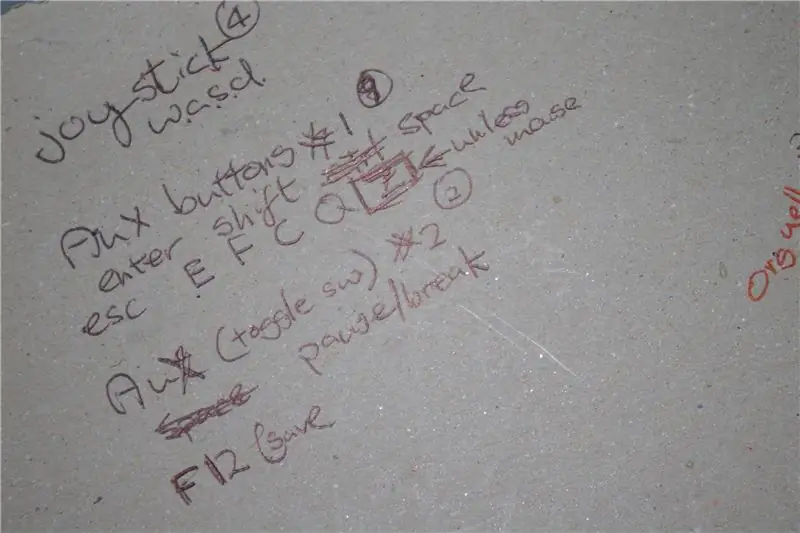

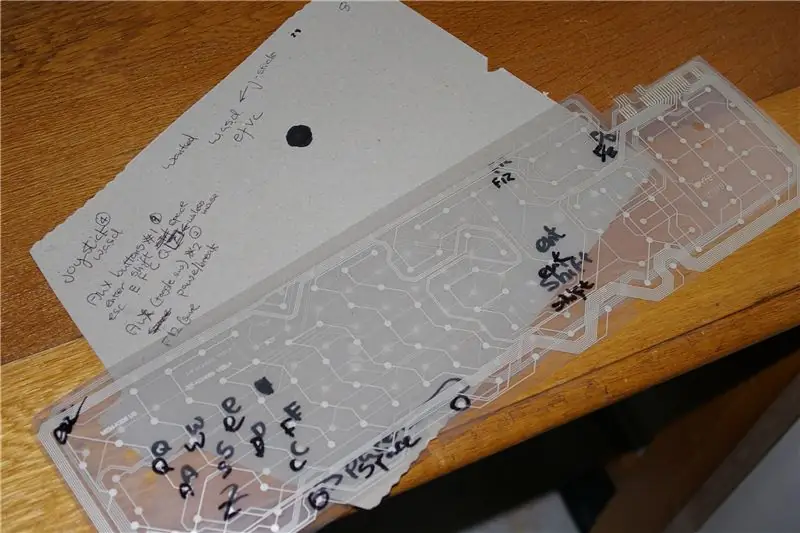
Kui teil pole järjepidevuse testerit (nagu mul), soovitan selle ehitada, kuna see säästab selle osa kaudu nii palju aega. Kõigepealt peaksite otsustama, milliseid võtmeid soovite ja milliseid relva lüliteid ja nuppe nad juhivad. seejärel avage USB -klaviatuur ja peaksite leidma, et paremas ülanurgas on lihtsalt väike ja lihtne väljalülitatud vooluring, mis ühendub kahe nuppude ja juhtmetega kaetud vooluahelaga. koorige need kaks laiali, kuid olge ettevaatlik, et neid mitte taarata. siis kui olete need kolm osa kätte saanud, vaadake, millised klahvid nende nuppude peal asuvad, ja kirjutage see vooluringile püsimarkeriga hilisemaks kasutamiseks (vt pilti TÄITKE !!!!). seejärel joonistage paberile (kõva tihvtiga) illustratsioon kõvast trükkplaadist. Mappingyou soovib tõenäoliselt rahulikku muusikat, sest see võtab tavaliselt aega, soovitan Pink Floydi varjukülge. Alustage esimese paindliku vooluahela kihiga ja kasutage järjepidevuse testerit, et leida, milline võti tahvli klemmiga on ühendatud (segaduses? Pildid peaksid aitama), seejärel märkige see leidmisel kõvakettale. seejärel tehke teine kiht. olete nüüd märganud, et kihid on mõnevõrra erinevad krossid, mis ületavad ringraja koos, kuid kui joonistate selle lihtsalt oma vooluahela kaardile, ei peaks teil probleeme olema.
8. samm: kokkupanek



pange see kõik kokku! loodetavasti sobivad kõik teie bitid kenasti kokku ilma liigsete muredeta. olen selle sammu salvestanud alles pärast enamikku vooluringidest, et saaksite oma disaini jaoks sobivaid viimase hetke kohandusi teha, peaksite kaaluma ka seda, kus teie juhtmed jooksevad. foto #1 = framephoto #2 = frame + led nägu + hiire ahelfoto #3 = raam + led nägu + hiire ahel + päästik ja juhtkangi osa
9. samm: juhtmestik


ühendage see kõik!
mõned püstoli osad tuleb võib -olla eemaldada, et võimaldada jootmisele juurdepääsu või juhtmeid läbi keerata. leiate, et praeguseks on see muutumas juhtmete rägastikuks, kuid ärge muretsege, et neid saab pärast jootmist korraldada. nende kõigi ühendamine klaviatuuriahelaga peaks nüüd, kui olete kaardi joonistanud, olema lihtne! peaaegu valmis!
Samm: testimine ja programmeerimine
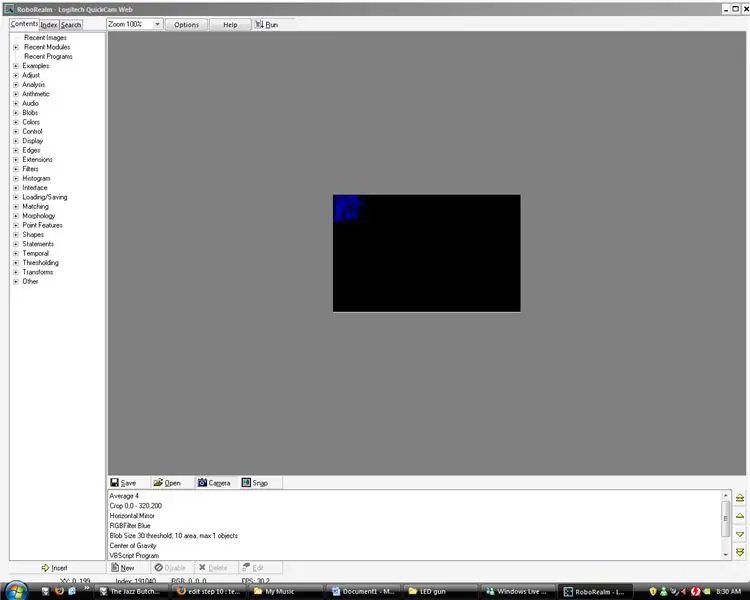
ärge muretsege, see on lihtne … minge robo realmi veebisaidile ja laadige alla tasuta tarkvara. kui olete selle teinud, laadige alla lisatud fail ja proovige seda oma relvaga. on tõenäoline, et see on üsna tundlik, kuna see on endiselt umbkaudne programm, kuid mänge on endiselt lõbus relvast läbi mängida (eriti snaiprit, kuna see tundub nii realistlik). haige postitada täiustatud programmi, kui ma saan selle täiuslikuks. UPDATE: nubie soovitas lahkelt kasutada freetracki, selle jaotamine on lihtsam ja kasutajasõbralikum.
Samm: nautige



see on läbi!
nautige oma uue arkaadstiilis arvutikontrolleriga. nüüd saate mängida oma lemmikmänge teleris ja teil ei pea olema konsooli. siin on mõned pildid lõpptootest! lõpp.
Soovitan:
Castle Planter (koos Tinkercadi koodiplokkidega): 25 sammu (koos piltidega)

Castle Planter (koos Tinkercadi koodiplokkidega): selle disaini teostamine võttis mul üsna kaua aega ja kuna minu kodeerimisoskus on vähemalt öeldes piiratud, loodan, et see õnnestus hästi :) Kasutades juhiseid, peaksite saama taaslooge selle disaini kõik aspektid ilma
Diy makroobjektiiv koos teravustamisega (erinev kui kõik muud DIY makroobjektiivid): 4 sammu (koos piltidega)

Diy makroobjektiiv koos teravustamisega (erinev kui kõik muud DIY makroobjektiivid): olen näinud palju inimesi, kes teevad makroläätsi tavalise komplekti objektiiviga (tavaliselt 18–55 mm). Enamik neist on objektiiv, mis on lihtsalt tagurpidi kaamera külge kinnitatud või esielement eemaldatud. Mõlemal variandil on varjuküljed. Objektiivi kinnitamiseks
Kitroniku leiutajakomplekti kasutamine koos Adafruit CLUE -ga: 4 sammu (koos piltidega)

Kitroniku leiutajakomplekti kasutamine koos Adafruit CLUE -ga: Kitronik Leiutaja komplekt BBC micro: bit jaoks on suurepärane sissejuhatus elektroonikaga mikrokontrolleritele, kasutades leivaplaati. See komplekti versioon on mõeldud kasutamiseks koos odava BBC mikro: bitiga. Üksikasjalik õpetusraamat, mis tuleb
Aktiivse muusikapeo LED -latern ja Bluetooth -kõlar koos pimedas helendava PLA -ga: 7 sammu (koos piltidega)

Aktiivse muusikapeo LED -latern ja Bluetooth -kõlar koos helendusega pimedas PLA: Tere, ja aitäh, et häälestasite minu juhendatavaks! Igal aastal teen koos oma pojaga, kes on nüüd 14., huvitava projekti. Oleme ehitanud nelikopteri, ujumistempo. (mis on ka juhendatav), CNC korpuse pink ja Fidget Spinners
3 KANALI AUDIO MIXER koos FM -raadiosaatjaga: 19 sammu (koos piltidega)

3 KANALI AUDIO MIXER, mis on integreeritud FM -raadiosaatjaga: Hei kõik, selles artiklis ma aitan teil ehitada oma 3 KANALI AUDIO MIXER koos FM -raadiosaatjaga
